接下来带给大家的是华为p6电信版升级安卓4.4.2方法3则,小编胖胖还会提供安卓android4.4.2固件下载哦~如果你想为华为p6电信版升级系统的话,请看下文具体步骤。
–在线升级
步骤一、连接WIFI或开启移动网络;
步骤二、进入设置-〉关于手机-〉系统更新-〉在线升级-〉后开始升级(或直接在桌面上找到名为”手机管理”文件夹中的”系统更新”应用后点击进入);
步骤三、点击“下载并安装”即开始下载升级包(点此下载);
步骤四、升级包下载完成后,确认进行系统更新,手机便会重启并开始安装升级包,成功后手机会自动重启。
–本地升级
步骤一、格式化手机内置SD卡(可选);
步骤二、手机与PC的连接方式选择MTP模式后(需要PC安装了WindowsMedia Player 10或以上版本,或者可以通过选择HiSuite模式安装HiSuite以及WindowsMedia Player 11到PC上),PC上会出现“HUAWEI P6-C00”标志,然后复制软件包到 “我的电脑\HUAWEI P6-C00\内存设备\dload”目录下(请注意区分大小写);
步骤三、进入设置-〉关于手机-〉系统更新-〉本地升级,开始升级(或直接在桌面上找到名为”手机管理”文件夹中的”系统更新”应用后点击进入);
步骤四、等待手机关机,并进入升级状态,待升级完成显示OK后手机会自动重启。
–强制升级
步骤一、格式化手机内置SD卡(可选);
步骤二、手机与PC的连接方式选择MTP模式后(非win7环境的PC需要先选择HiSuite模式安装驱动后,才能使用MTP模式),PC上会出现“HUAWEI P6-C00”标志图标,然后复制软件包到 “我的电脑\HUAWEI P6-C00\内存设备\dload”目录下;
步骤三、手机在关机状态下,同时按下音量上键+音量下键+开关机键,手机自动进入升级模式,然后开始升级。
以上就是关于华为p6电信版升级安卓4.2.2的全部内容哦~

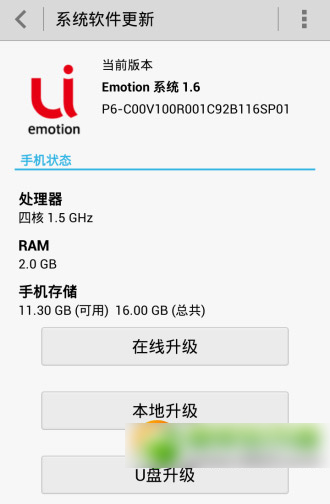
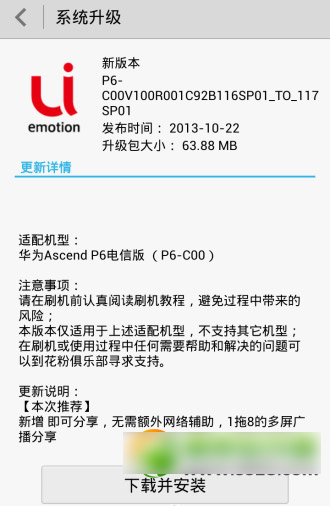
 支付宝扫一扫
支付宝扫一扫 微信扫一扫
微信扫一扫






